若打印机支持 PictBridge,照相机可直接连接至打印机,且照片无需先复制到计算机即可进行打印。请注意,根据打印机的不同,其可能不支持下述的某些功能。

如图所示连接 USB 线(由第三方供应商另售)并开启打印机。
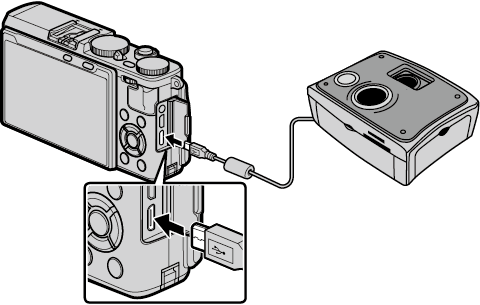
USB 线不得超过 60 cm 长且必须适合进行数据传输。
开启照相机。
显示屏中将显示 USB,随后将出现下图所示的 PictBridge 显示。
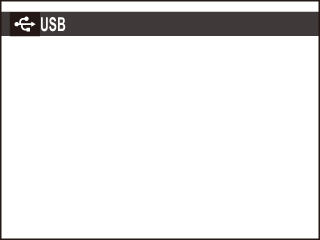


按下选择器左方或右方显示您所需打印的照片。
若要打印一份当前照片,请直接进入步骤 3。
按下选择器上方或下方选择打印份数(最多 99 份)。重复步骤 1–2 可选择其他照片。
按下 MENU/OK 显示确认对话框。
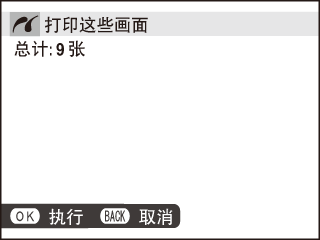
按下 MENU/OK 开始打印。
打印拍摄日期
若要在照片上打印拍摄日期,请在 PictBridge 显示中按下 DISP/BACK,然后选择 打印日期(若无需在照片上打印拍摄日期,请选择 不打印日期)。为确保日期正确,请在拍摄前设定照相机时钟。某些打印机不支持日期打印。有关详情,请参阅打印机使用手册。
若要打印使用回放菜单中 打印预约(DPOF) 创建的打印预约,请执行下列操作:
在 PictBridge 显示中,按下 DISP/BACK 打开 PictBridge 菜单。
按下选择器上方或下方高亮显示 DPOF。
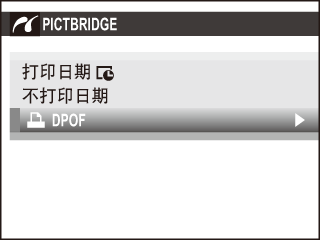
按下 MENU/OK 显示确认对话框。
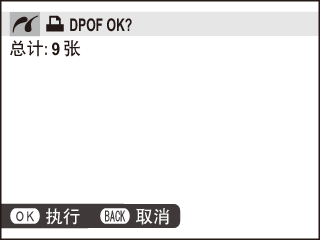
按下 MENU/OK 开始打印。
打印期间
在打印过程中,如右图所示的信息将显示在屏幕中。按下 DISP/BACK 可在打印完所有照片前取消打印(根据打印机的不同,打印可能会在打印完当前照片之前终止)。
若打印中断,请关闭照相机,然后重新开启。
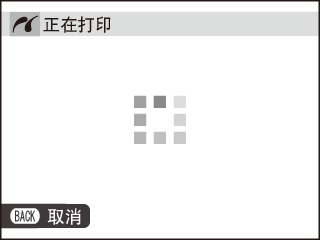
您可从已在照相机中格式化的存储卡打印照片。
通过直接 USB 连接打印照片时,纸张尺寸、打印质量和边框将使用打印机进行选择。
断开照相机的连接
请确认以上信息未显示在屏幕中,再关闭照相机,然后断开 USB 线的连接。